用Fireworks MX做按钮
来源:sc115.com | 294 次浏览 | 2011-06-29
标签: Fireworks MX 用Fireworks MX做按钮 Fireworks MX
1、按(U)在画布上绘制矢量图形。这种光照图在圆边物体(例如圆,椭圆或圆角矩形)上效果最为明显。在本例中,你可以体会这三种图形的处理后作品。

2、选中图形,在属性面板里选择填充类型为线形渐变(Fill||LinearGradient) 在属性面板里,点击你刚才调整填充旁边的ColorPicker来编辑渐变。将第一个渐变颜色设置为#ffffff,第二个渐变颜色为#999999。
现在渐变的物体仍然在选择状态,选择PointerTool,将淡色旋转至左上,深色旋转至右下。可以参照下图。
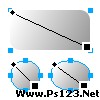
3、保持图形仍然在选择状态,在属性面板的右下方选择Effects部分的加号。弹出菜单:选择ShadowandGlow>InnerShadow (阴影和光晕>内阴影)。设置参数如左所示并确认
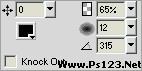

4、保持图形仍然在选择状态,在属性面板的右下方选择Effects部分的加号。弹出菜单:选择ShadowandGlow>InnerShadown(阴影和光晕>内阴影)。设置参数如图
现在你的图片如左所示
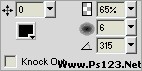

5、保持图形仍然在选择状态,在属性面板的右下方选择Effects部分的加号。弹出菜单:选择ShadowandGlow>InnerShadown(阴影和光晕>内阴影)。设置参数如图
现在你的图片如左所示


6、保持图形仍然在选择状态,在属性面板的右下方选择Effects部分的加号。弹出菜单:选择ShadowandGlow>DropShadow。设置参数如左所示并确认。
现在你的图片如左所示
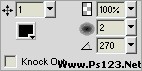

最终
你可以任意添加改变颜色填充的实时特效。也可以参照下图

搜索: Fireworks MX 用Fireworks MX做按钮 Fireworks MX
- 最热-Fireworks MX
 多种冰激凌和蛋糕PNG图标
多种冰激凌和蛋糕PNG图标 精美蔬菜高清图片4
精美蔬菜高清图片4 精美蔬菜高清图片2
精美蔬菜高清图片2 精美蔬菜高清图片3
精美蔬菜高清图片3 精美蔬菜高清图片1
精美蔬菜高清图片1 景观效果图素材
景观效果图素材 景观效果图素材
景观效果图素材 手机高清图片
手机高清图片 景观效果图素材
景观效果图素材